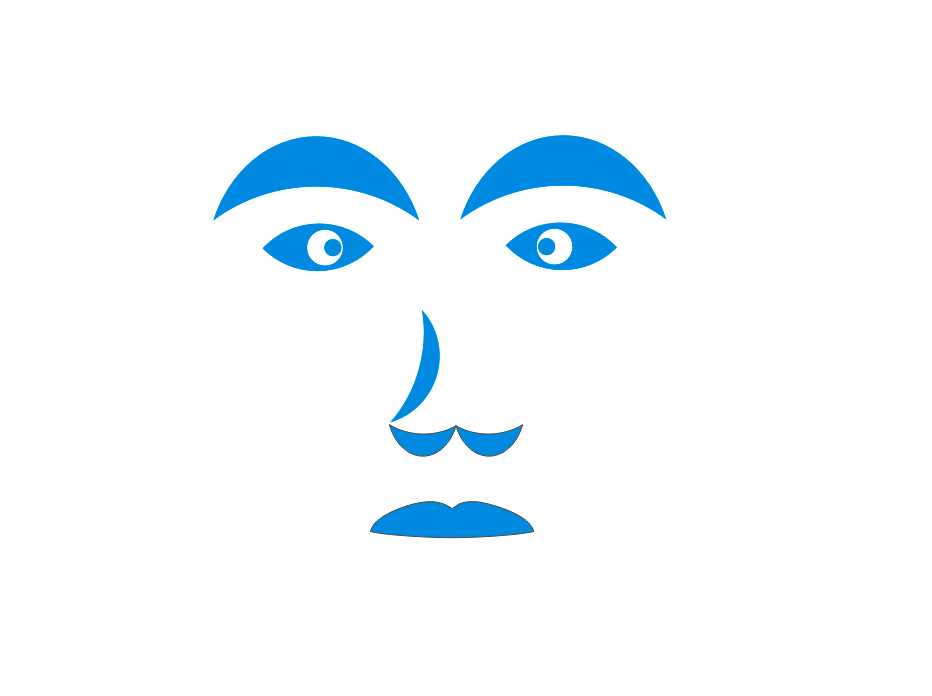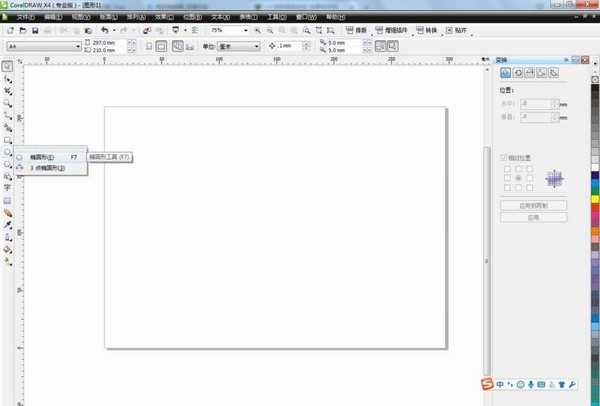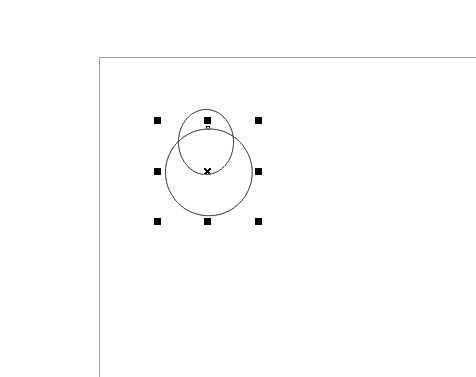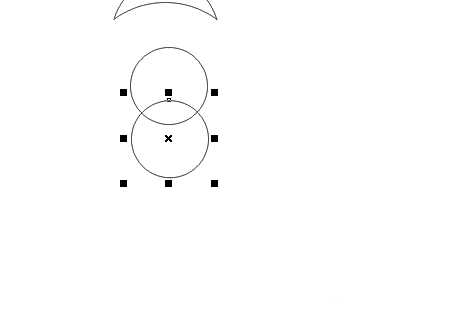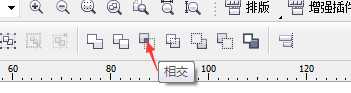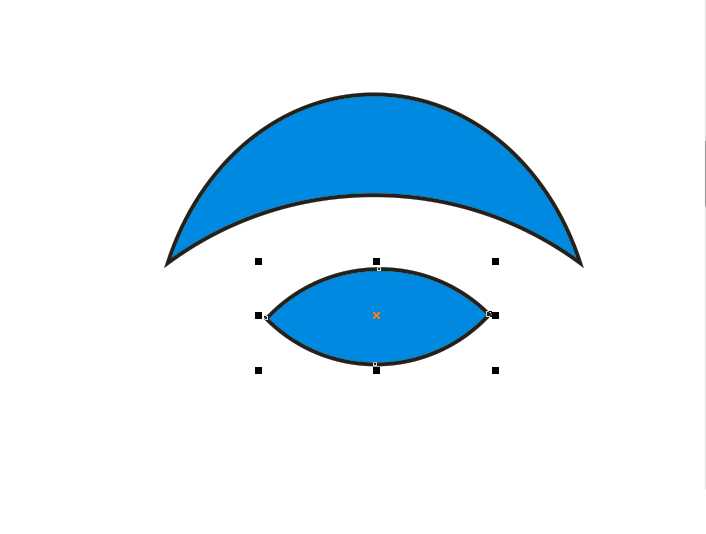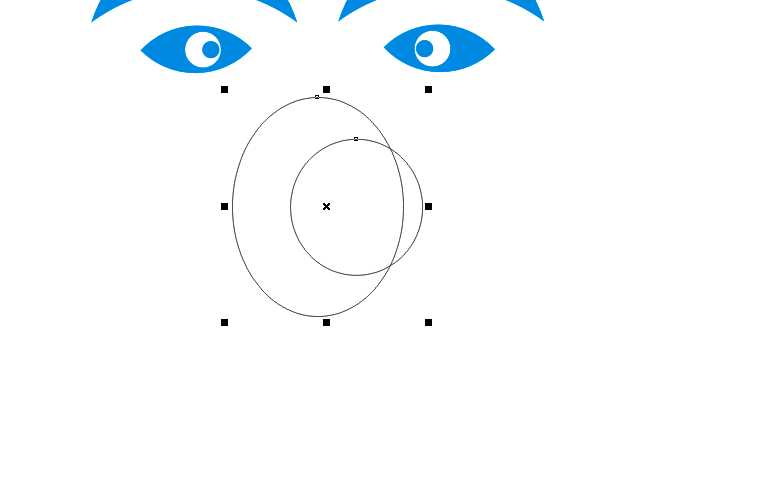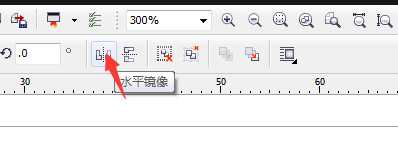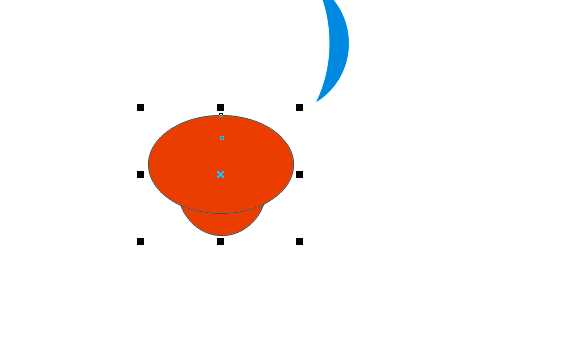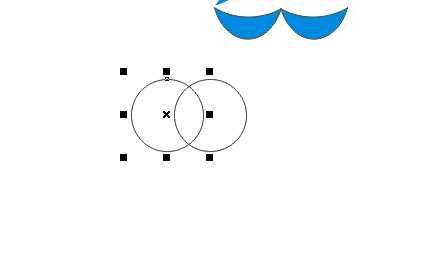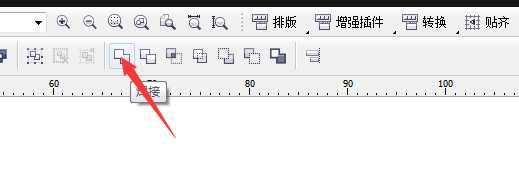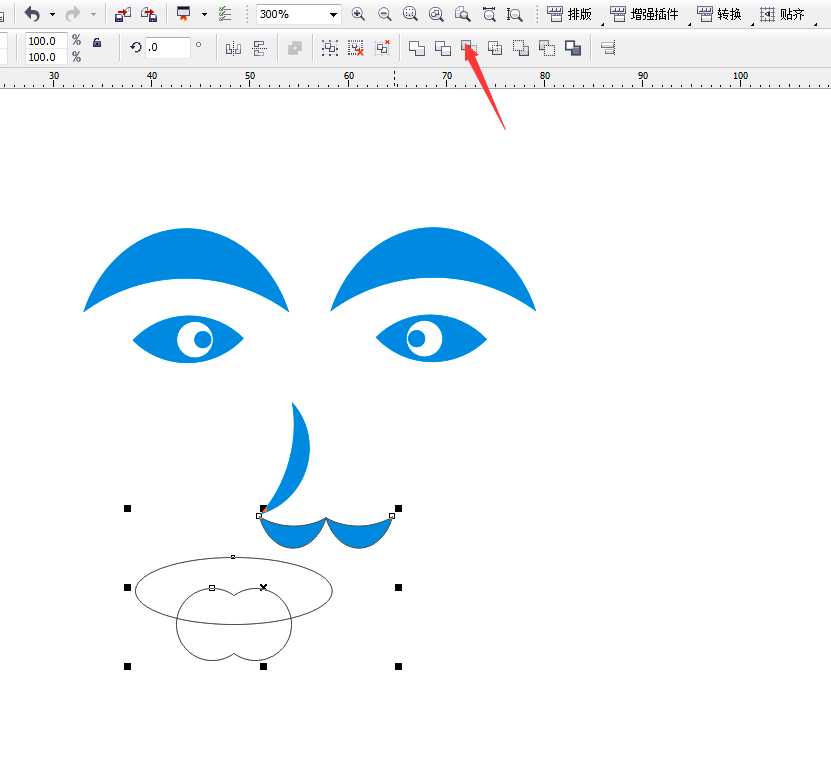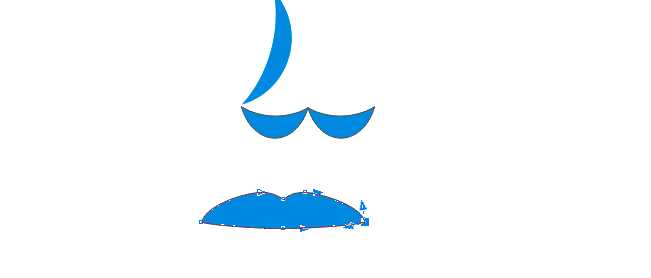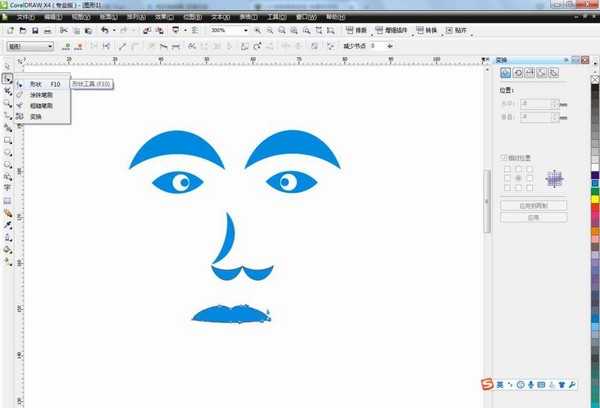cdr中想要绘制一个简单的人物面部特征,比如鼻子眼睛眉毛和嘴,该怎么绘制呢?下面我们就来看看详细的教程。
- 软件名称:
- CorelDRAW X8 64位 简体中文安装免费版(附序列号)
- 软件大小:
- 547.9MB
- 更新时间:
- 2016-11-23立即下载
1、打开软件,单击文件新建文本,单击椭圆工具画两个椭圆调整好位置,单击菜单栏相交工具。眉毛就画好了。
2、接下来画眼睛,单击椭圆工具画两个圆,把两个圆相交在一起调整好位置,单击相交工具。完成后单击填充蓝色。
3、单击椭圆工具画一个圆,并填充白色,按住shift键不放把圆往里缩放并填充蓝色,再画两个圆单击相交工具,这样鼻子就画出来了。
4、鼻子画好并调整好位置,接下来画嘴唇,先画两个正圆相交,再画一个圆放在第一个相交完成的图形上,并单击相交,这样嘴唇就画好了。
5、嘴唇画好单击形状工具并选中嘴唇进行调整(调整到合适为止)。
6、调整完成,单击文件保存就可以了,这样一个简单的脸型就完成了。
以上就是cdr绘制人脸的教程,希望大家喜欢,请继续关注。
相关推荐:
cdr怎么快速抠出动漫人物? cdr抠图技巧
Coreldraw怎么设计带有可爱雪人的圣诞贺卡?
cdr怎么给卡通人物添加影子? coreldraw阴影效果的制作方法
标签:
cdr,人脸
免责声明:本站文章均来自网站采集或用户投稿,网站不提供任何软件下载或自行开发的软件!
如有用户或公司发现本站内容信息存在侵权行为,请邮件告知! 858582#qq.com
暂无“cdr怎么绘制简单的人脸图案?”评论...
更新动态
2024年11月27日
2024年11月27日
- 凤飞飞《我们的主题曲》飞跃制作[正版原抓WAV+CUE]
- 刘嘉亮《亮情歌2》[WAV+CUE][1G]
- 红馆40·谭咏麟《歌者恋歌浓情30年演唱会》3CD[低速原抓WAV+CUE][1.8G]
- 刘纬武《睡眠宝宝竖琴童谣 吉卜力工作室 白噪音安抚》[320K/MP3][193.25MB]
- 【轻音乐】曼托凡尼乐团《精选辑》2CD.1998[FLAC+CUE整轨]
- 邝美云《心中有爱》1989年香港DMIJP版1MTO东芝首版[WAV+CUE]
- 群星《情叹-发烧女声DSD》天籁女声发烧碟[WAV+CUE]
- 刘纬武《睡眠宝宝竖琴童谣 吉卜力工作室 白噪音安抚》[FLAC/分轨][748.03MB]
- 理想混蛋《Origin Sessions》[320K/MP3][37.47MB]
- 公馆青少年《我其实一点都不酷》[320K/MP3][78.78MB]
- 群星《情叹-发烧男声DSD》最值得珍藏的完美男声[WAV+CUE]
- 群星《国韵飘香·贵妃醉酒HQCD黑胶王》2CD[WAV]
- 卫兰《DAUGHTER》【低速原抓WAV+CUE】
- 公馆青少年《我其实一点都不酷》[FLAC/分轨][398.22MB]
- ZWEI《迟暮的花 (Explicit)》[320K/MP3][57.16MB]